最近一些win0的反饋說每次打開Office 2013時候,都會遇到配置進度提示,先是顯示“安裝程序正在准備必要的文件”,接著顯示“正在配置Microsoft Office Professional Plus 2013”。這該怎麼辦呢?下面小編為大家帶來win10系統下打開office2013會提示配置進度的解決方法!一起去看看吧!
修改注冊表:
1、首先要保證office已激活;

2、win+R打開運行(或者右鍵開始菜單運行)輸入regedit確定;
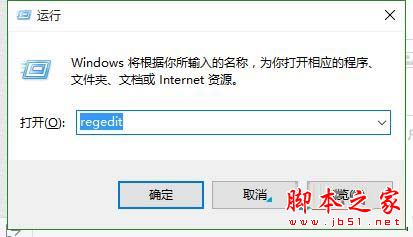
3、到HKEY_CURRENT_USER\HKEY_USERS\S-1-5-21-592267289-454034957-3673719778-500\Software\Microsoft\Office\15.0\Word\Options,右側找到NoRereg,如果沒有右鍵空白處新建-DWORD(32位)值,命名成NoRereg;
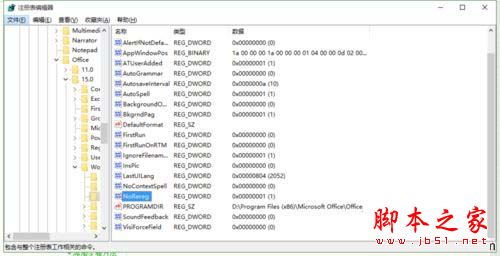
4、右鍵修改,將數值0改成1確定;
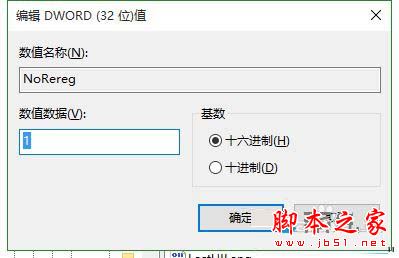
輸入命令解決Office啟動配置:
1、在運行對話框中輸入以下命令,然後點確定即可:reg add HKCU\S-1-5-21-592267289-454034957-3673719778-500\Software\Microsoft\Office\15.0\Word\Options /v NoReReg /t REG_DWORD /d 1
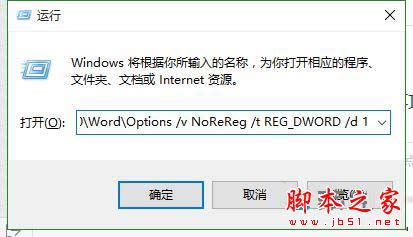
2、Office 2003用的命令:reg add HKCU\S-1-5-21-592267289-454034957-3673719778-500\Software\Microsoft\Office\11.0\Word\Options /v NoReReg /t REG_DWORD /d 1
Office 2007用的命令:reg add HKCU\S-1-5-21-592267289-454034957-3673719778-500\Software\Microsoft\Office\12.0\Word\Options /v NoReReg /t REG_DWORD /d 1
Office 2010用的命令:reg add HKCU\S-1-5-21-592267289-454034957-3673719778-500\Software\Microsoft\Office\14.0\Word\Options /v NoReReg /t REG_DWORD /d 1
以上就是小編為大家帶來的關於win10系統下打開office2013會提示配置進度的解決方法了。是不是非常簡單呢?使用office2013的用戶們,趕緊試著操作一遍吧!希望會給大家帶來幫助!